Behelyezése és eltávolítása ati védett vezetők ubuntu
Tehát, több magyarázat.
Annak érdekében, hogy időt takaríthat meg.
- Először is, mi az alábbiakban tárgyaljuk - teszteltük ubuntu 10.04.3 (LTS).
- Másodszor, amelyek a későbbiekben még kitérünk - működik az ATI kártyák sorozat HD (és különösen a Radeon HD 5670 kártya). A térképek más sorozat nem tesztelték, és nem az a tény, hogy ez működni fog ott.
Frissítés 12.12.11. A minap ellenőrzött - működik az Ubuntu 11.10. Egyébként - az alkalmazás telepítése fa két szám, amelyet az alábbiakban ismertetjük.
- Harmadszor, telepítésének megkezdése előtt ati vezetők ubuntu - erősen ajánlott letölteni a tárolóból, az összes frissítést, és ami a legfontosabb - meg kell töltse le a legújabb verzióját a kernel onnan (abban az időben írom ezt a cikket a legfrissebb kernel az Ubuntu 10.04 van 2.6.32-35) . Minden korábbi mag - el kell távolítani ezt a szkriptet.
- Negyedik. Mindez - a legjobb módja egy frissen telepített rendszer tiszta. amely még mindig nem telepít semmilyen tulajdonosi járművezetők.
Itt valaki kérdezni: miért kell mindezt vérzéses, amikor van egy egyszerű eljárás: System - Adminisztráció - eszközmeghajtók - tyknut kétszer, és minden beállítva?
Felelem.
Install-ez természetesen jön létre.
És ez működni fog.
Az egyetlen probléma az, hogy ez a típus - beveszünk messze a legújabb fejlesztésű driver ati kártyát.
Sőt, még ha hozzá egy pár adattárak frissíteni a saját meghajtó mellékelt segítségével szabványos eszközök -, és kapsz ezen tárolók nem a legújabb driver.
By the way, ezen tárolók - itt vannak:
Add, hogy a "Software Sources". Majd ellenőrizze a rendszer fejlesztésére.
Csak légy óvatos - ha nem rendelkezik Ubuntu 10.04, ahelyett, hogy a helyettesítő világos natty, oneric, jól, vagy bármi is a disztró most?
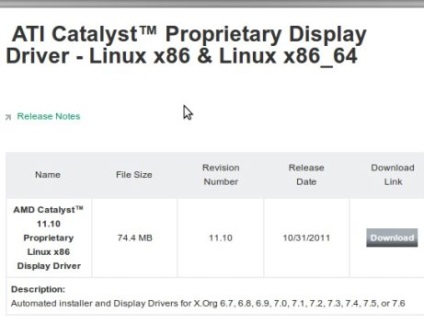
Töltse le a javasolt Catalyst 11,10, és helyezze el (és ami azt illeti) a saját könyvtárban (ami a home könyvtár).
A telepítéshez a letöltött illesztőprogramokat egy tiszta rendszert meg kell nyitni a terminál és a parancsot:
sudo sh ./ati-driver-installer-11-10-x86.x86_64.run - -buildandinstallpkg
(Ha a Catalyst verzió különbözik 11-10 - a csapat kell helyettesíteni más adatok).
Ezt követően - a telepítés megkezdődik. Csökkenni fog mindenféle különböző ablakok, amelyeket be kell időszakosan leállt. Amint vége - szükség lesz a rendszer újraindításához. És ha minden kóser, a menü „Rendszer - Beállítások” látni fogja az új Catalyst. Tulajdonképpen mindent.
Van egy másik eljárás telepítésére saját meghajtó atishnyh
Pilóta is minden található a könyvtárban.
A terminál szerepel itt ezt a parancsot:
sudo sh ./ati-driver-installer-11-10-x86.x86_64.run
Ezt követően - a telepítés elkezdődik, és feltekerte az ablakot azzal a kéréssel, hogy fogadja el a licencszerződést. Nyomja egyetért, esik egy másik ablakban - válasszon telepíteni vezető, kattintson tovább. A következő ablakban - válassza az automatikus telepítés ( «automatikus»). Miután a telepítés befejeződött - kattints kilép.
És azután, hogy - írja a terminál itt van:
sudo / usr / bin / aticonfig -initial
És ez jó, és jó, de ebben az egészben - van egy kis kivétellel.
Miután letöltötte a tárolókban új kernel, amint a rendszer a maga tartók - nem az a tény, hogy mehet bele az újraindítás után. Mert akkor dobja meg a konzolon (ezért az elején erősen ajánlott, hogy töltse le a legújabb verzióját a kernel).
És egy nagyon jó esély arra, hogy a védett vezető - meg kell tenni egy újat.
De mielőtt betette - lesz szükség, hogy távolítsa el a régit.
Ha nem - a rendszer kaphat a rák, DADADA.
Eltávolítása a régi ati driver ubuntu
Ahhoz, hogy távolítsa el a régi Ati driver Ubuntu, szükséges, hogy adja meg a parancsot a terminálban:
sudo sh /usr/share/ati/fglrx-uninstall.sh
Ha a vezető lett telepítve egy segédprogram telepítése fa, szükséges, hogy távolítsa el a futás:
sudo apt-get purge fglrx *
Pilóta a telepítés során létrehozza az xorg.conf fájlt, ami nem volt korábban. Tehát, ez - is el kell távolítania a következő parancsot:
sudo rm -f /etc/X11/xorg.conf fájlba
Sőt, a fájl mellett - gyakran szövőszék másik fájlt: xorg.conf.original-0.
Scrollsaw és minden ugyanaz a csapat:
sudo rm -f /etc/X11/xorg.conf.original-0
Miután ezek a lépések - reboot.
Az újraindítás után a vörös szemű barátok a nagyobb megbízhatóság és ajánlom inkább „X újratelepítése.
Ez úgy történik, végrehajtó:
sudo apt-get install -reinstall libgl1-mesa-glx libgl1-mesa-dri xserver-xorg-core xserver-xorg-video-radeon xserver-xorg-video-ati
Majd egy újraindítás újra.
Az összes idősebb vezetők eltávolítjuk, és a rendszer készen áll arra, hogy új változata az ati driver.